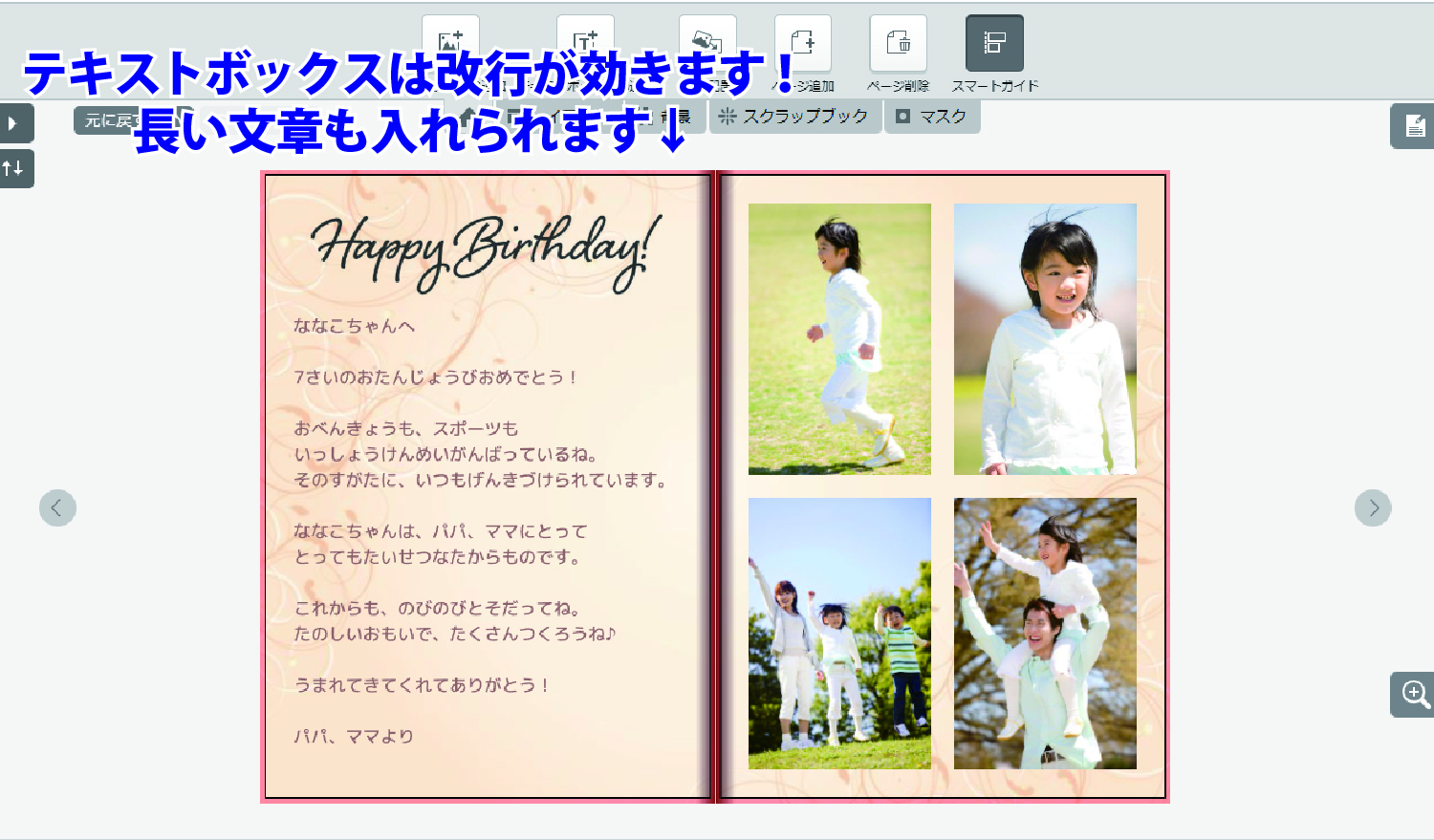ナナフォトブックなら、スマホで撮った写真を使って高品質&低価格なフォトブックをWEB上で簡単に作成できます。
目次
アドバンス編集マニュアル
~ デザインのアイデア ~
パソコンや大きい画面のタブレットでご利用いただける、より高度な編集が可能な編集方法です。
アドバンス編集に対応している画面サイズのお客様は、編集画面上部の「アドバンス編集」ボタンより編集モードを切り替えられます。
※アドバンス編集の利用の可否はデバイスのモニターサイズによって決まります。
・デバイスが横長の場合:733 ピクセル以上
・デバイスが縦長の場合:600 ピクセル以上
※午前2時~午前7時の時間帯はサービスを停止します※
推奨ブラウザ
Chrome(最新版)
デザインのアイデア
■デザインのアイデアをご紹介します■
デザインのアイデア 目次
写真風の加工
白いフチのついた、現像した写真風の加工方法を紹介します。
画像をクリックし、「外枠」ボタンで白いフチを付けます。
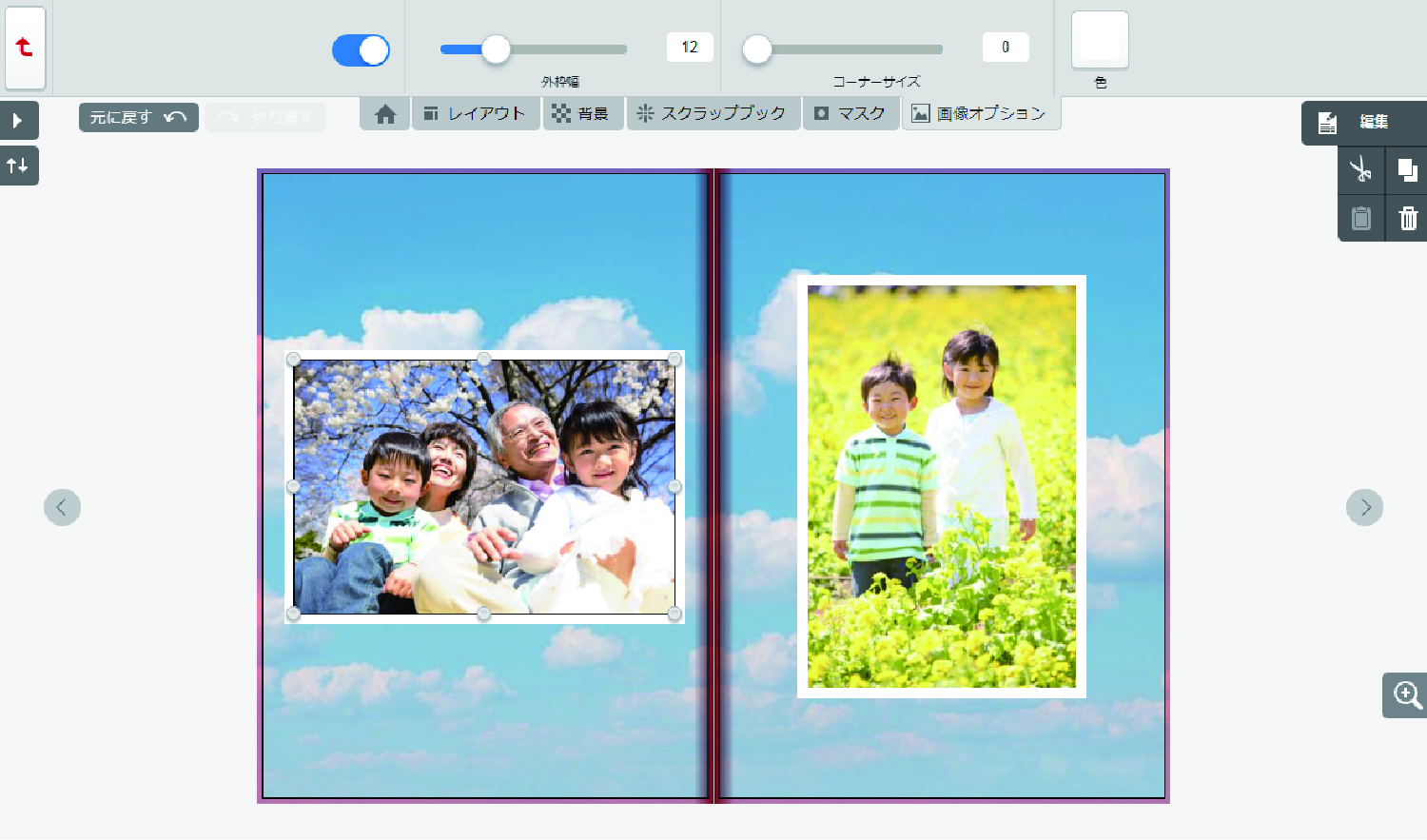
「シャドウ」で影を付けると、より写真らしくなります。
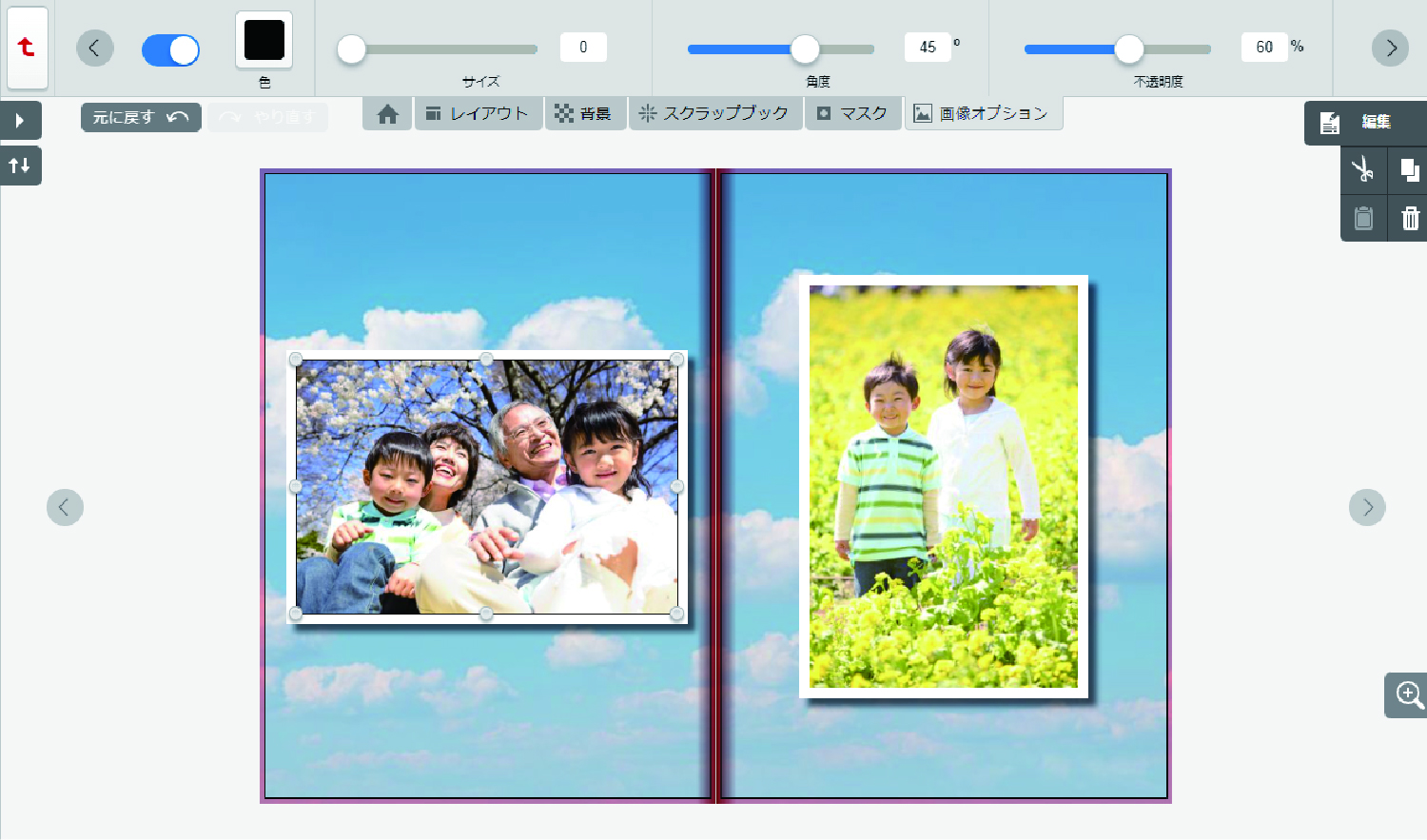
最後に、少し傾けて動きを付けると、写真をランダムに並べたような楽しいレイアウトになります。
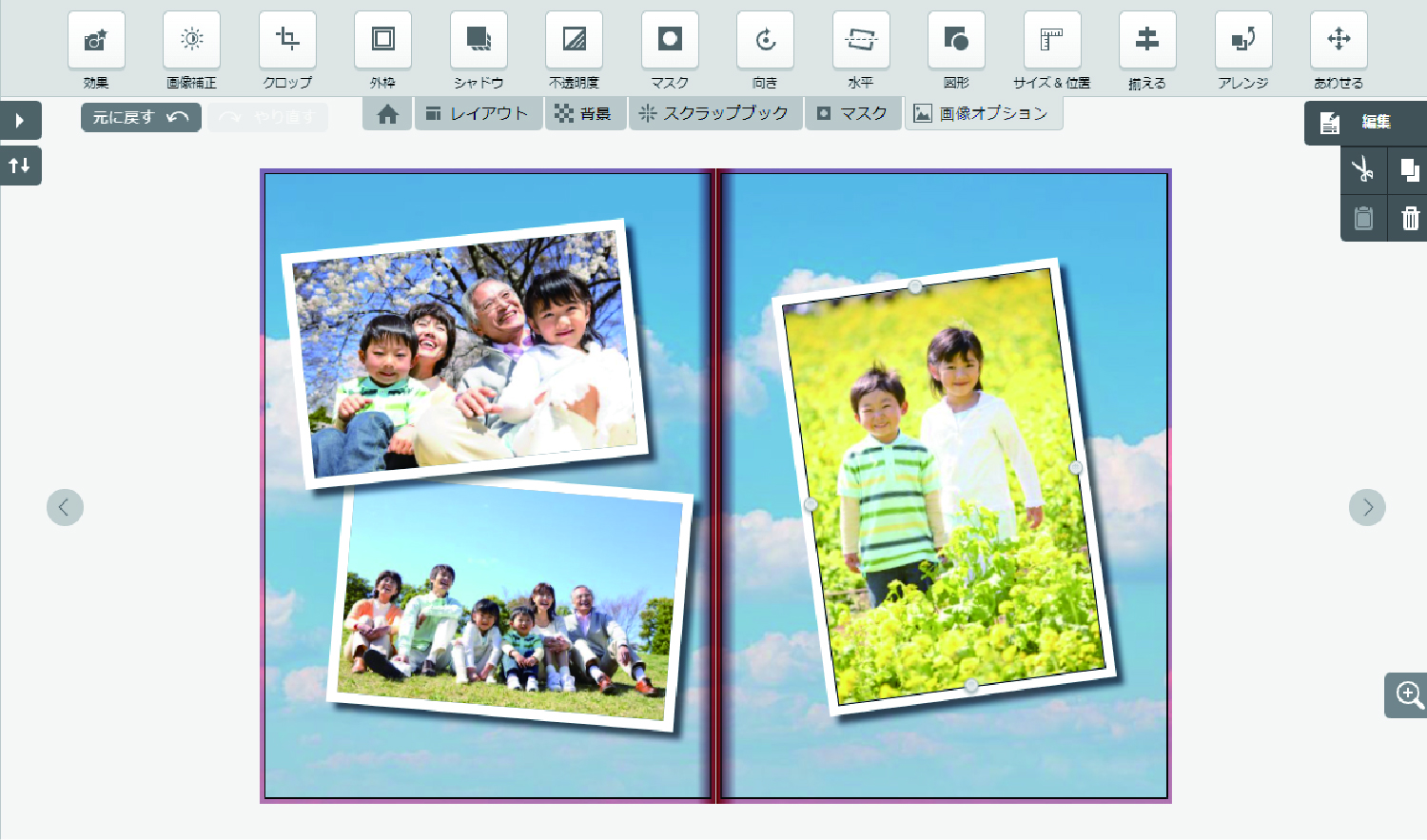
表紙をおしゃれに
表紙をおしゃれにレイアウトするアイデアを紹介します。
スクラップブックを活用し、タイトルを入れました。
数字、序数、月のスクラップブックを利用して、日付も入れています。
写真はマスクを使用しおしゃれな風合いを演出しています。

スクラップブックとマスク
中面も、スクラップブックとマスクを使って楽しくレイアウトしましょう!
マステ風のスクラップブックを文字の下に敷きました。
写真はマスクを使用して、周りをふんわりぼかしたり、丸く切り取ったりしています。
写真の下にもスクラップブックを敷き、可愛らしい雰囲気を演出しました。

写真を背景に(不透明度編)
せっかく自分の写真を背景に敷いても、
色が濃くて他の写真が目立たないことはありませんか?

そんなときには、背景の写真の不透明度を薄く調整してみてください。
また、それぞれの写真に白いシャドウをつけることで、より強調することができます。
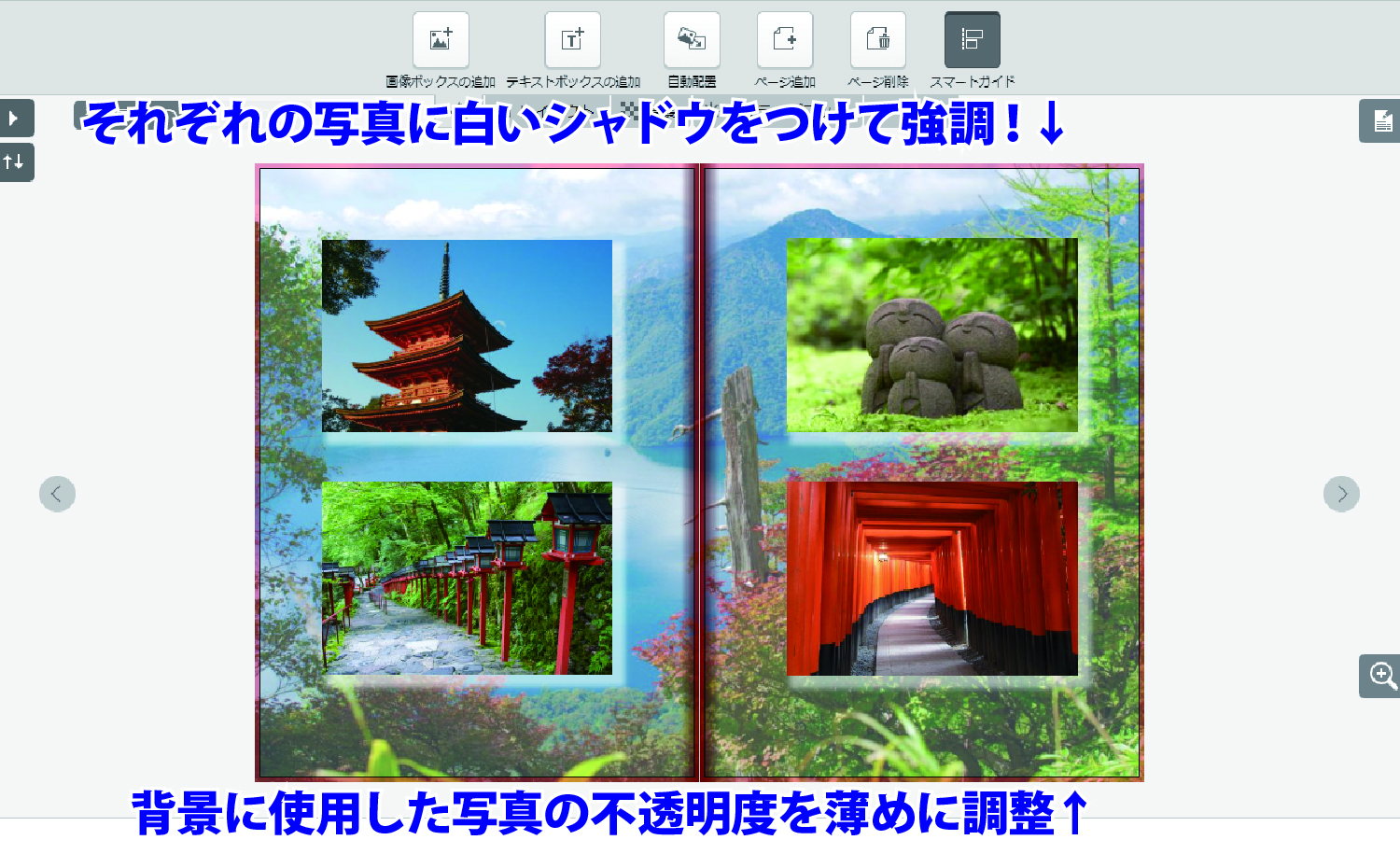
写真を背景に(マスク編)
マスクを活用することでも、自分の写真をおしゃれに背景に使用できます。
他の写真をレイアウトしたい側のページを、
マスクを活用してぼかすとおしゃれな仕上がりに!
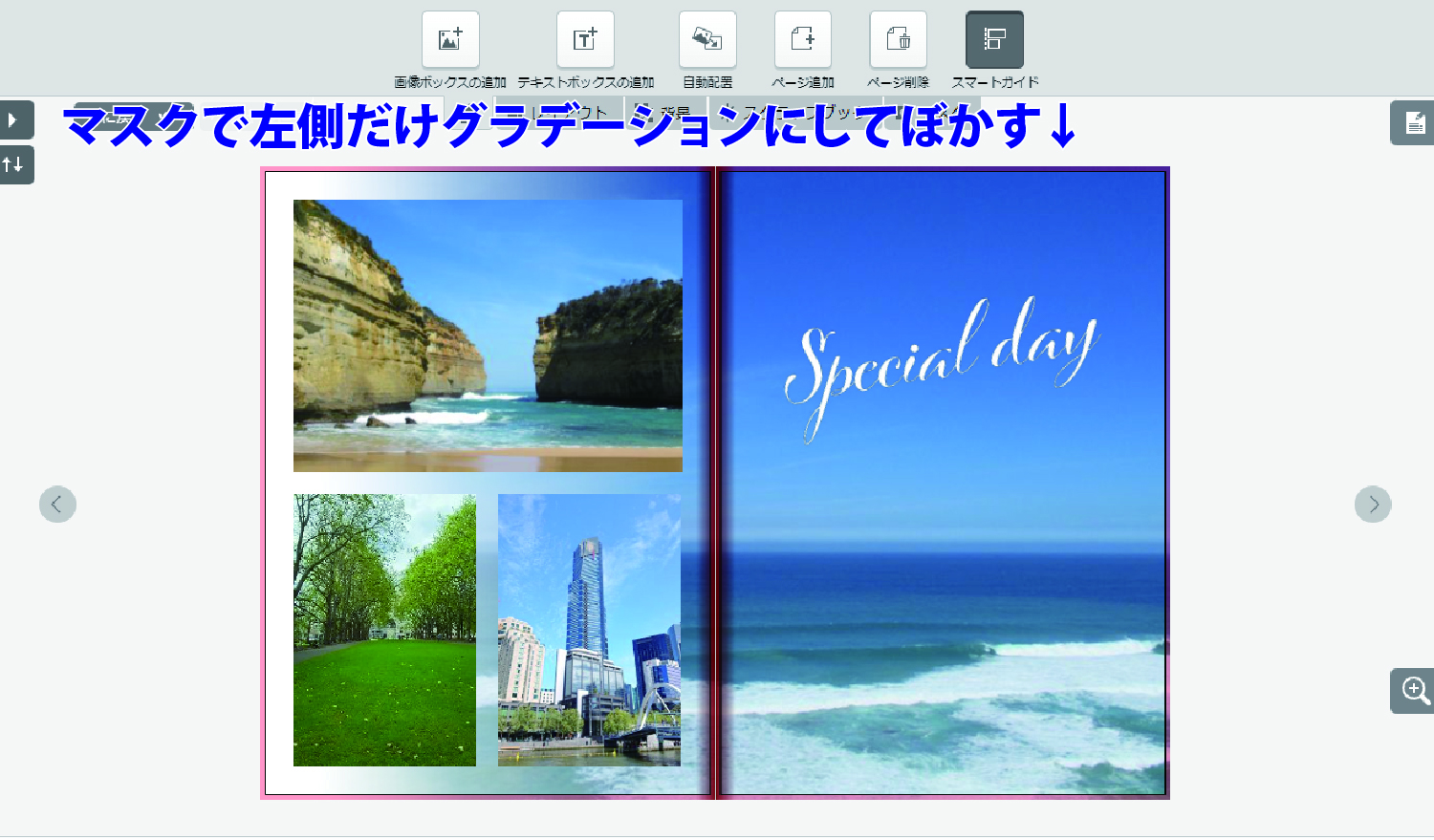
長文を入れる
テキストボックスのサイズを広げることで、長文を入れることが可能です。
テキスト入力の際は、改行が効くため、長文もストレスなく入れられます。
感謝の気持ちなど、心を込めたメッセージを入れてみてはいかがでしょう。